Distribuzione di un file server in cluster a due nodi
Si applica a: Windows Server 2022, Windows Server 2019, Windows Server 2016
Un cluster di failover è costituito da un gruppo di computer indipendenti che interagiscono tra di loro per migliorare la disponibilità di servizi e applicazioni. I server inclusi nel cluster, detti nodi, sono connessi mediante cavi fisici e software. Se in uno dei nodi si verifica un errore, il servizio verrà garantito da un altro nodo tramite un processo denominato failover. A causa di questo processo, gli utenti riscontrano interruzioni minime nel servizio. Per maggiori informazioni su come usare i cluster di failover in Azure Stack HCI, consultare la sezione Creare un cluster Azure Stack HCI usando Windows Amministrazione Center.
In questa guida viene descritto come installare e configurare un cluster di failover per utilizzo generico con due nodi. Con queste istruzioni, è possibile ottenere informazioni sui cluster di failover e acquisire familiarità con l'interfaccia snap-in Gestione cluster di failover in Windows Server 2019 o Windows Server 2016.
Funzionamento dei cluster di file server a due nodi
I server in un cluster di failover possono funzionare in molti ruoli diversi, tra cui file server, server Hyper-V o server di database. Possono anche offrire disponibilità elevata per vari altri servizi e applicazioni.
Un cluster di failover include in genere un'unità di archiviazione fisicamente connessa a tutti i server all'interno del cluster, anche se solo un server alla volta può accedere ai volumi nell'archiviazione. Nel diagramma seguente viene mostrato un cluster di failover a due nodi connesso a un'unità di archiviazione.
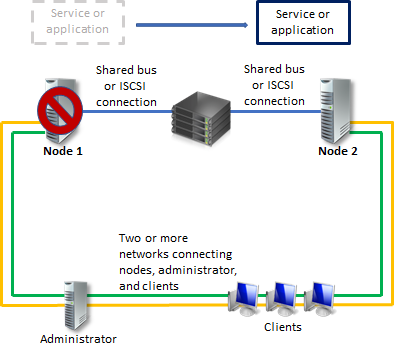
I volumi di archiviazione o i numeri di unità logica (LUN) esposti ai nodi in un cluster non devono essere esposti ad altri server, inclusi i server in un altro cluster, Il diagramma seguente mostra un esempio dell'aspetto dei LUN isolati in una distribuzione.
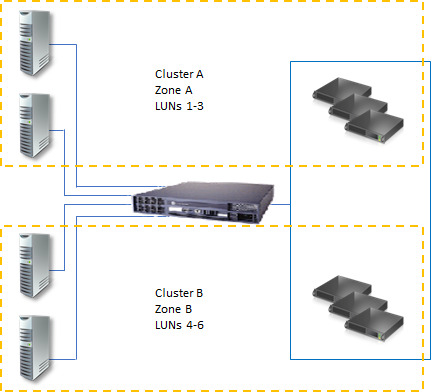
Per garantire la massima disponibilità per qualsiasi server, è importante seguire le procedure consigliate per la gestione dei server. Ad esempio, è consigliabile gestire attentamente l'ambiente fisico dei server testando le modifiche prima di implementarle completamente e monitorare gli aggiornamenti software e le modifiche di configurazione in tutti i server in cluster.
Nello scenario seguente viene descritto uno dei modi possibili per configurare un cluster di failover del file server. I file condivisi dal server si trovano nell'archivio cluster, il che significa che entrambi i nodi possono fungere da file server che li condivide.
Prerequisiti
Per soddisfare i criteri per una distribuzione ufficialmente supportata, è necessario soddisfare i prerequisiti seguenti per il cluster di failover:
Tutti i componenti hardware e software devono soddisfare i requisiti di qualifica per il logo appropriato. Per Windows Server, è necessario il logo Certificato per Windows Server. Per maggiori informazioni sui sistemi hardware e software certificati, consultare la sezione Catalogo di Windows Server.
La soluzione completamente configurata (server, rete e archiviazione) deve superare tutti i test nel flusso di lavoro di convalida, incluso nello snap-in del cluster di failover.
Per usare un cluster di failover a due nodi, è anche necessario soddisfare i prerequisiti nelle sezioni seguenti.
Server
Per i server, è necessario seguire queste raccomandazioni:
È consigliabile usare computer corrispondenti con gli stessi componenti o simili.
I server per un cluster di failover a due nodi devono eseguire la stessa versione di Windows Server.
Anche i server per un cluster di failover a due nodi devono avere gli stessi aggiornamenti software.
Schede di rete e cavi
L'hardware di rete, come gli altri componenti della soluzione cluster di failover, deve essere compatibile con Windows Server.
Se si usa iSCSI, è necessario dedicare le schede di rete alle comunicazioni di rete o a iSCSI, non entrambe.
Evitare singoli punti di errore nell'infrastruttura di rete utilizzata per la connessione dei nodi del cluster. Esistono due modi per evitare che si verifichi un singolo punto di errore:
Connetti i nodi del cluster con più reti distinte.
Connettere i nodi cluster con una rete costruita con schede di rete in gruppo, commutatori ridondanti, router ridondanti o hardware simile che rimuova singoli punti di errore.
Nota
Se si connettono nodi cluster con una sola rete, la rete supererà il requisito di ridondanza nella Convalida workflow configurazione. Il rapporto includerà tuttavia un avviso a indicare che la rete non deve avere un singolo punto di errore.
Controller di dispositivo o adattatori appropriati per l'archiviazione
Se si usa un'interfaccia SCSI (Serial Attached Small Computer System Interface) o Fibre Channel, in tutti i server in cluster, tutti i componenti dello stack di archiviazione devono essere identici. I componenti software MPIO (Multipath I/O) e DSM (Device Specific Module) devono essere identici. È consigliabile che i controller dei dispositivi di archiviazione di massa, ossia la scheda bus host (HBA) e i relativi driver e firmware, collegati al sistema di archiviazione cluster siano identici. Se si utilizzano HBA non identici, è opportuno verificare con il fornitore dell'archiviazione che vengano eseguite le configurazioni supportate o consigliate.
Se si usa un'interfaccia iSCSI (Internet Small Computer Systems Interface), ogni server in cluster deve avere una o più schede di rete o schede bus host dedicate all'archiviazione iSCSI. Non è consigliabile usare la rete già usata per iSCSI per le comunicazioni di rete. In tutti i server del cluster, le schede di rete utilizzate per eseguire la connessione alla destinazione di archiviazione iSCSI devono essere identiche ed è consigliabile utilizzare Gigabit Ethernet o versione successiva.
Storage
È necessario usare l'archiviazione condivisa certificata per Windows Server 2016 o Windows Server 2019.
Per un cluster di failover a due nodi, l'archiviazione deve contenere almeno due volumi separati (LUN) se si usa un disco di controllo per il quorum. Il disco di controllo è un disco nell'archivio cluster designato per contenere una copia del database di configurazione del cluster.
Per questo esempio di cluster a due nodi, la configurazione del quorum è Node e Disk Majority. Node e Disk Majority indicano che i nodi e il disco di controllo contengono copie della configurazione del cluster. Il cluster dispone del quorum fino a quando sono disponibili al massimo queste copie. L'altro volume, il LUN, contiene i file che si desidera condividere con gli utenti.
Ecco alcuni altri requisiti di archiviazione da considerare:
Per usare il supporto del disco nativo incluso nel clustering di failover, è necessario usare dischi di base, non dinamici.
È consigliabile formattare le partizioni con NTFS. Per i dischi di controllo, è invece necessario formattare la partizione con NTFS.
È possibile utilizzare MBR (Master Boot Record) o GPT (Tabella di partizione GUID, GUID Partition Table) come stile di partizione del disco.
L'archiviazione deve rispondere correttamente a comandi SCSI specifici. Archiviazione deve seguire anche lo standard denominato SCSI Primary Commands-3 (SPC-3). In particolare, l'archiviazione deve supportare le prenotazioni permanenti come specificato nello standard SPC-3.
Il driver miniport usato dall'archiviazione deve essere compatibile con i driver di archiviazione Microsoft Storport.
Requisiti degli account di dominio e dell'infrastruttura di rete
Per usare cluster di failover a due nodi, sono necessarie anche le autorizzazioni di infrastruttura e dominio seguenti:
Impostazioni di rete e indirizzi IP Se si usano schede di rete identiche per una rete, è necessario usare impostazioni di comunicazione identiche (ad esempio, Velocità, Mod. Duplex, Controllo di flusso e Tipo di supporto). Confrontare inoltre le impostazioni della scheda di rete e del commutatore a cui è connessa, quindi verificare che non esistano conflitti.
In caso di reti private non indirizzate al resto dell'infrastruttura di rete, assicurarsi che ogni rete privata utilizzi una subnet univoca. È necessario assicurarsi che le subnet siano univoche anche se è già stato assegnato a ogni scheda di rete un indirizzo IP univoco. Se ad esempio si dispone di un nodo cluster in un ufficio centrale che impiega una rete fisica e di un altro nodo in una succursale che utilizza una rete fisica separata, non specificare 10.0.0.0/24 per la subnet di entrambe le reti, anche nel caso in cui a ogni scheda sia stato associato un indirizzo IP univoco.
Per maggiori informazioni su come configurare le schede di rete, consultare la sezione Prerequisiti.
I server nel cluster devono usare il DNS (Domain Name System) per la risoluzione dei nomi. È possibile utilizzare anche il protocollo di aggiornamento dinamico del DNS.
Tutti i server nel cluster devono trovarsi all'interno dello stesso dominio di Active Directory. I server dovrebbero disporre dello stesso ruolo di dominio come server membro o controller di dominio. Si consiglia di utilizzare il ruolo del server membro.
È consigliabile che i server in cluster siano server membri. In caso affermativo, sarà necessario un server aggiuntivo che funga da controller di dominio nel dominio che contiene il cluster di failover.
È possibile connettere uno o più client di rete al cluster di failover in base alle esigenze per il test. Durante il test, è possibile osservare l'effetto della connessione al cluster in un client quando si sposta o si esegue il failover del file server cluster da un nodo del cluster all'altro.
La prima volta che si crea un cluster o vi si aggiungono server, è necessario eseguire l'accesso al dominio con un account provvisto di diritti e autorizzazioni di amministratore per tutti i server del cluster. L'account in uso non deve essere un account Amministratori di dominio, ma può trattarsi di un account Utenti di dominio appartenente al gruppo Amministratori in entrambi i server del cluster. Se l'account non è un account Amministratori di dominio, è necessario specificare che l'account o il gruppo è un membro delle autorizzazioni Crea oggetti computer e Leggi tutte le proprietà nell'unità organizzativa del dominio a cui si intende aggiungerlo.
Cartelle condivise in un cluster di failover
L'elenco seguente descrive le funzionalità di configurazione delle cartelle condivise integrate nel clustering di failover:
La visualizzazione ha come ambito solo le cartelle condivise in cluster. Non è possibile combinarli con cartelle condivise non raggruppate. Quando un utente visualizza cartelle condivise specificando il percorso di un file server in cluster, la visualizzazione include solo le cartelle condivise che fanno parte del ruolo del file server specifico. Esclude cartelle condivise non cluster e condivide parte di ruoli di file server separati che si verificano in un nodo del cluster.
È possibile usare l'enumerazione basata sull'accesso per nascondere una cartella specificata dalla visualizzazione degli utenti. Anziché consentire agli utenti di visualizzare la cartella senza potervi accedere, è possibile evitare che la vedano. È possibile configurare l'enumerazione basata sull'accesso per una cartella condivisa in cluster esattamente come per una cartella condivisa non cluster.
È possibile configurare l'accesso offline (memorizzazione nella cache) per una cartella condivisa in cluster esattamente come per una cartella condivisa non cluster.
Sia che si usi l'interfaccia del cluster di failover, Esplora risorse o lo snap-in Condivisione e gestione Archiviazione, Windows riconosce sempre se il disco fa parte dell'archiviazione cluster. Se è già stato configurato un disco cluster in Gestione cluster di failover come parte di un file server in cluster, è possibile usare una qualsiasi delle interfacce indicate in precedenza per creare una condivisione sul disco. Se questo disco non è già stato configurato come parte del file server in cluster, non è possibile creare erroneamente una condivisione su di esso. Al contrario, un errore indica che è necessario configurare il disco come parte di un file server in cluster prima di poterlo condividere.
Il ruolo File Server in Windows Server include il servizio ruolo facoltativo denominato Services for Network File System (NFS). Se si installa il servizio ruolo e si configurano cartelle condivise mediante Servizi per NFS, sarà possibile creare un file server del cluster che supporti i client basati su UNIX.
Distribuzione di reti SAN con cluster di failover
In fase di distribuzione di una rete SAN con un cluster di failover, è necessario seguire le linee guida seguenti:
Usare il sito Catalogo di Windows Server per verificare che lo spazio di archiviazione del fornitore, inclusi driver, firmware e software, sia certificato per Windows Server 2016 o Windows Server 2019.
Isolare i dispositivi di archiviazione, un cluster per dispositivo. I server di cluster diversi non devono essere in grado di accedere agli stessi dispositivi di archiviazione. Nella maggior parte dei casi, è consigliabile isolare un LUN utilizzato da un insieme di server del cluster da tutti gli altri server mediante il mascheramento dei LUN o la suddivisione in zone.
Prendere in considerazione l'uso di software di I/O multipath. In un'infrastruttura di archiviazione a disponibilità elevata è possibile distribuire cluster di failover con più schede bus host usando il software di I/O multipath. Questa configurazione fornisce il livello più elevato di ridondanza e disponibilità. Tuttavia, è necessario basare la soluzione multipath su Microsoft Multipath I/O (MPIO). Il fornitore dell'hardware archiviazione può anche fornire un modulo DSM MPIO per l'hardware, sebbene Windows Server 2016 e Windows Server 2019 includano uno o più moduli DSM all'interno del sistema operativo.
Installare un cluster di file server a due nodi
Seguire le istruzioni riportate nelle sezioni seguenti per installare un cluster di file server a due nodi.
Se i nodi del cluster sono già stati installati e si vuole configurare un cluster di failover di file server, consultare la sezione Configurare un cluster di file server a due nodi.
Passaggio 1: Connettere i server cluster alle reti e all'archiviazione
Per una rete del cluster di failover, evitare singoli punti di errore. Per incoraggiare la ridondanza, invece, è possibile connettere i nodi del cluster tramite più reti distinte. È possibile connettere i nodi cluster con una rete costruita con schede di rete in gruppo, commutatori ridondanti, router ridondanti o hardware simile che rimuova singoli punti di errore. Se si usa una rete per iSCSI, è necessario creare questa rete insieme alle altre reti.
Per un cluster del file server a due nodi, quando si connettono i server all'archivio cluster, è necessario esporre almeno due volumi (LUN). È possibile esporre più volumi in base alle esigenze per un test approfondito della configurazione. Non esporre i volumi del cluster a server che non si trovano nel cluster.
Per connettere i server del cluster alle reti e all'archiviazione:
Esaminare i dati sulle reti nei Prerequisiti e Requisiti di infrastruttura rete e account di dominio. Esaminare i dettagli sulle reti nei Prerequisiti e Requisiti di infrastruttura di rete e account di dominio.
Connettere e configurare le reti che si pianifica di siano utilizzate dai server nel cluster.
Se la configurazione del test include client o un controller di dominio non cluster come parte della configurazione di test, verificare che questi computer possano connettersi ai server del cluster mediante almeno una rete.
Seguire le istruzioni del produttore per connettere fisicamente i server all'archiviazione.
Verificare che i dischi (LUN) che si desidera utilizzare nel cluster siano esposti ai server che verranno configurati in cluster e solo a tali server. Per esporre dischi o LUN, è possibile utilizzare qualsiasi interfaccia tra quelle indicate di seguito.
L'interfaccia fornita dal produttore dell'archiviazione.
Se si utilizza iSCSI, utilizzare un'interfaccia iSCSI appropriata.
Se è stato acquistato un programma software che controlla il formato o la funzione del disco, seguire le istruzioni indicate dal fornitore sull'uso del software con Windows Server.
In uno dei server che si desidera raggruppare, andare su Avvio>Strumenti amministrativi>Gestione computer>Gestione disco.
- Se viene visualizzata la finestra di dialogo Controllo dell’account utente, verificare che l'azione visualizzata sia quella desiderata, quindi selezionare Continua.
In Gestione disco verificare che i dischi previsti per il cluster siano visibili.
(Facoltativo) Se si desidera un nuovo volume di archiviazione superiore a 2 terabyte e si utilizza l'interfaccia di Windows per controllare il formato del disco, convertire il disco nello stile di partizione denominato GUID partition table (GPT). Per convertire il disco:
Eseguire il backup di tutti i dati sul disco.
Eliminare tutti i volumi sul disco.
In Gestione disco, fare clic con il pulsante destro del mouse sul disco (non su una partizione) e selezionare Converti in disco GPT.
Per i volumi inferiori a 2 terabyte, anziché utilizzare GPT, è possibile utilizzare lo stile di partizione denominato Master boot record (MBR).
Controllare il formato di tutti i LUN o i volumi esposti. È consigliabile utilizzare NTFS per il formato. Per un disco di controllo, è necessario utilizzare NTFS.
Passaggio 2: Installare il ruolo del file server e la funzionalità del cluster di failover
Successivamente, è necessario installare il ruolo del file server e la funzionalità del cluster di failover. Entrambi i server devono eseguire Windows Server 2016 o Windows Server 2019.
Aprire Server Manager, quindi aprire il menu a discesa Gestisci e selezionare Aggiungi ruoli e funzioni.
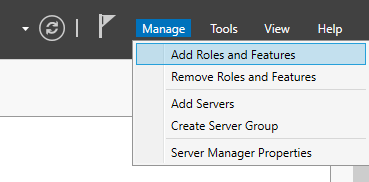
Se si apre la finestra Prima di iniziare, selezionare Avanti.
Nella pagina Tipo di installazione, selezionare Installazione basata su ruoli o basata su funzionalità.
Selezionare Avanti.
Selezionare Seleziona server dal pool di server e il nome del computer da usare.
Selezionare Avanti.
Per il Ruolo server, selezionare File e servizi archiviazione>File e servizi iSCSI>File Server.

Selezionare Avanti.
In Funzionalità, selezionare Clustering di failover>Includi strumenti di gestione (se applicabile)>Aggiungi funzionalità, quindi selezionare Avanti.
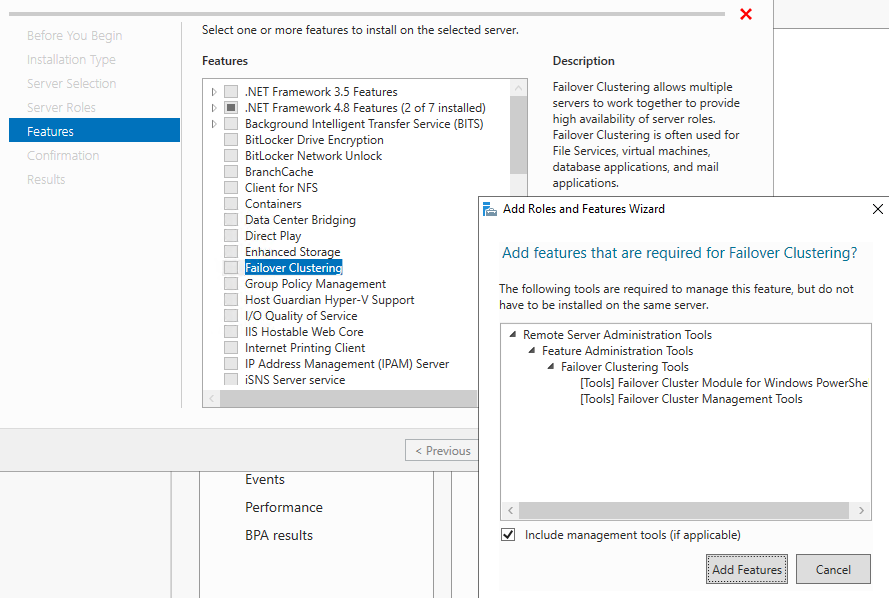
Nella pagina Conferma selezionare Installa.
Al termine dell'installazione, riavviare il computer.
Ripetere questo processo nel secondo computer server.
Passaggio 3: Convalidare la configurazione del cluster
Prima di creare un cluster, è consigliabile convalidare la configurazione. La convalida consente di confermare che la configurazione dei server, della rete e dell'archiviazione soddisfa un insieme di requisiti specifici per i cluster di failover.
Aprire Server Manager, quindi aprire il menu a discesa Strumenti e selezionare Gestione cluster di failover.
In Gestione cluster di failover, passare alla colonna centrale in Gestione e selezionare Convalida configurazione.
Se si apre la finestra Prima di iniziare, selezionare Avanti.
Nella finestra Seleziona server o cluster, immettere i nomi dei due computer che si prevede di creare i nuovi nodi per il cluster. Ad esempio, se i nomi dei nodi pianificati sono NODE1 e NODE2, immettere tali nomi e selezionare Aggiungi. È anche possibile selezionare il pulsante Sfoglia per cercare in Active Directory i nomi dei nodi esistenti che è possibile usare. Dopo che entrambi i nodi sono elencati in Server selezionati, selezionare Avanti.
Nella finestra Opzioni di test, selezionare Esegui tutti i test (consigliato), quindi selezionare Avanti.
Nella pagina Conferma, è riportato un elenco di test eseguiti dal servizio per la convalida. Selezionare Avanti e attendere il completamento dei test.
Al termine del test, verrà visualizzata la pagina Riepilogo. Per maggiori informazioni sui test e sui relativi risultati, selezionare Maggiori informazioni sui test di convalida del cluster.
Selezionare Visualizza report e leggere i risultati del test.
Apportare le modifiche necessarie alla configurazione ed eseguire nuovamente i test. Per visualizzare i risultati del test una volta usciti da questo workflow, andare su SystemRoot>Cluster>Reports>Validation Report date and time.html.
Se sono necessarie altre informazioni sulla convalida del cluster dopo aver chiuso il workflow, passare a Gestione cluster di failover>Supporto>Argomenti supporto>Contenuto>Supporto>Convalida configurazione cluster di failover.
Per maggiori informazioni sui test di convalida del cluster di failover, consultare la sezione Convalida configurazione cluster di failover.
Passaggio 4: Creare il cluster
Per creare un cluster dai computer configurati:
Aprire Server Manager, quindi aprire il menu a discesa Strumenti e selezionare Gestione cluster di failover.
In Gestione cluster di failover, passare alla colonna centrale in Gestione e selezionare Crea cluster.
Se si apre la finestra Prima di iniziare, selezionare Avanti.
Nella finestra Seleziona server, immettere i nomi dei due computer che si prevede di creare i nuovi nodi per il cluster. Ad esempio, se i nomi dei nodi pianificati sono NODE1 e NODE2, immettere tali nomi e selezionare Aggiungi. È anche possibile selezionare il pulsante Sfoglia per cercare in Active Directory i nomi dei nodi esistenti che è possibile usare. Dopo che entrambi i nodi sono elencati in Server selezionati, selezionare Avanti.
Nella finestra Punto di accesso per l'amministrazione del cluster, immettere il nome del cluster che si intende usare. Questo nome non è il nome usato per connettersi alle condivisioni file, ma è solo per l'amministrazione del cluster.
Nota
Se si usano indirizzi IP statici, è necessario selezionare manualmente la rete da usare e immetterne l'indirizzo IP nel campo del nome del cluster. Se si usa DHCP per gli indirizzi IP, l'indirizzo IP viene configurato automaticamente.
Selezionare Avanti.
Nella pagina Conferma, verificare che la configurazione sia corretta, quindi selezionare Avanti per creare il cluster.
Al termine del processo di creazione, la pagina Riepilogo dovrebbe visualizzare le informazioni sulla configurazione. È possibile selezionare Visualizza report per visualizzare le informazioni più dettagliate.
Configurare un cluster di failover del file server
Per configurare un cluster di failover del file server:
Aprire Server Manager, quindi aprire il menu a discesa Strumenti e selezionare Gestione cluster di failover.
Quando si apre Gestione cluster di failover, verrà visualizzato il nome del cluster creato. In caso contrario, passare alla colonna centrale in Gestione e selezionare Connessione al cluster. Immettere il nome del cluster e selezionare OK.
Nell'albero della console, selezionare > accanto al nome del cluster per visualizzare gli elementi contenuti.
Fare clic con il pulsante destro del mouse su Ruoli, quindi scegliere Ruolo di configurazione.
Se si apre la finestra Prima di iniziare, selezionare Avanti.
Nell'elenco dei ruoli, selezionare File Server, quindi selezionare Avanti.
Per Tipo file server, selezionare File Server per uso generale, quindi selezionare Avanti.
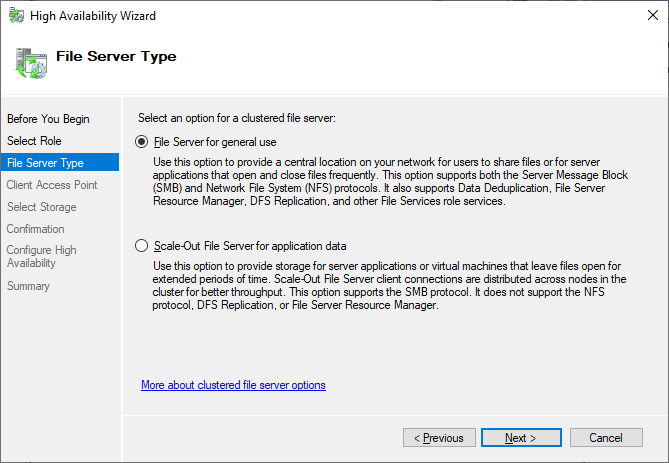
Nella finestra Punto di accesso client, immettere il nome del file server che si prevede di usare. Questo nome non è il nome del cluster, ma il nome usato per la connettività della condivisione file. Ad esempio, se si desidera connettersi a
\\SERVER, immettere SERVER.Nota
Se si usano indirizzi IP statici, è necessario selezionare manualmente la rete da usare e immetterne l'indirizzo IP nel campo del nome del cluster. Se si usa DHCP per gli indirizzi IP, l'indirizzo IP viene configurato automaticamente. Indirizzi P, l'indirizzo IP verrà configurato automaticamente.
Selezionare Avanti.
Nella finestra Seleziona Archiviazione, selezionare l'unità aggiuntiva (non il server di controllo del mirroring) che si prevede di usare per contenere la condivisione file.
Selezionare Avanti.
Nella pagina Conferma, verificare che la configurazione sia corretta e quindi selezionare Avanti.
Nella pagina Riepilogo, verrà visualizzato un breve riepilogo della configurazione creata. Per maggiori informazioni, selezionare Visualizza report.
Nota
Se il servizio non ha aggiunto il ruolo o il ruolo non funziona come previsto, l'oggetto CNO (Cluster Name Object) potrebbe non avere l'autorizzazione per creare oggetti in Active Directory. Il ruolo File Server richiede un oggetto Computer con lo stesso nome del punto di accesso client.
In Ruoli, nell'albero della console, dovrebbe essere visualizzato il nuovo ruolo creato come nome creato. Selezionare il nome da evidenziare, quindi esaminare il riquadro Azioni sul lato destro della schermata e selezionare Aggiungi una condivisione.
Immettere le informazioni seguenti nel workflow Aggiungi una condivisione:
Tipo di condivisione.
Percorso della cartella di condivisione desiderato.
Nome condivisione.
Configurare qualsiasi altra impostazione necessaria, ad esempio enumerazione basata sull'accesso, memorizzazione nella cache, crittografia e così via.
Se si scelgono autorizzazioni a livello di file che non sono predefinite, specificare anche tali autorizzazioni.
Nella pagina Conferma, verificare che la configurazione sia corretta e quindi selezionare Crea per creare la condivisione file server.
Nella pagina Risultati, se il servizio ha creato correttamente la condivisione, selezionare Chiudi. In caso contrario, verrà visualizzato un elenco di errori che è possibile risolvere.
Selezionare Chiudi.
Ripetere questo processo per tutte le altre condivisioni che si prevede di distribuire.